L’installation d’une police sur Windows 10 est facile; il suffit de copier un fichier dans le bon dossier. Les polices peuvent également être installées directement à partir d’un fichier de polices. Tout ce que vous avez à faire est de cliquer avec le bouton droit sur le fichier et de sélectionner l’option d’installation dans le menu contextuel.
Une police est installée à l’échelle du système, ce qui signifie que chaque application y aura accès à moins, bien sûr, qu’il s’agisse d’un type de police que l’application ne prend pas en charge. Par exemple, vous ne pouvez pas utiliser tous les types de polices dans l’invite de commandes. Seul un type spécifique est accepté par l’application.
Table des matières
Les polices installées ne s’affichent pas sous Windows 10 [FIX]
1. Redémarrez l’application
Lorsque vous installez une police, elle est automatiquement détectée par toutes les applications. L’outil de sélection de police dans une application la listera cependant si vous ne voyez pas la police là-bas, fermez et ouvrez à nouveau l’application, puis vérifiez l’outil de police. La police nouvellement installée apparaîtra.
2. Vérifiez les autres applications
Il est possible que la police que vous avez installée ne soit pas compatible avec l’application dans laquelle vous souhaitez l’utiliser. Pour vérifier si une police est installée correctement, voyez si elle apparaît dans d’autres applications.
Ouvrez le menu Démarrer et accédez à la liste des applications.
Développez les accessoires Windows.
Ouvrez WordPad.
Ouvrez l’outil de sélection de police et vérifiez si la police nouvellement installée apparaît.
Si la police est répertoriée, il est possible que l’application dans laquelle vous essayez de l’utiliser ne la prenne pas en charge. Vérifiez les spécifications de police de l’application et essayez une police différente.
3. Réinstaller la police
Les polices sont faciles à installer, mais cela ne signifie pas que l’installation ne peut pas se tromper. Si tel est le cas, la chose la plus simple à faire est de simplement désinstaller la police et de la réinstaller.
Ouvrez l’Explorateur de fichiers et accédez au dossier suivant.
C:WindowsFonts
Copiez et collez le fichier de police dans le dossier ci-dessus.
Si vous voyez une invite vous demandant si vous souhaitez remplacer un fichier, autorisez-le à être remplacé.
Vous pouvez également supprimer la police de l’emplacement ci-dessus, puis la copier à nouveau.
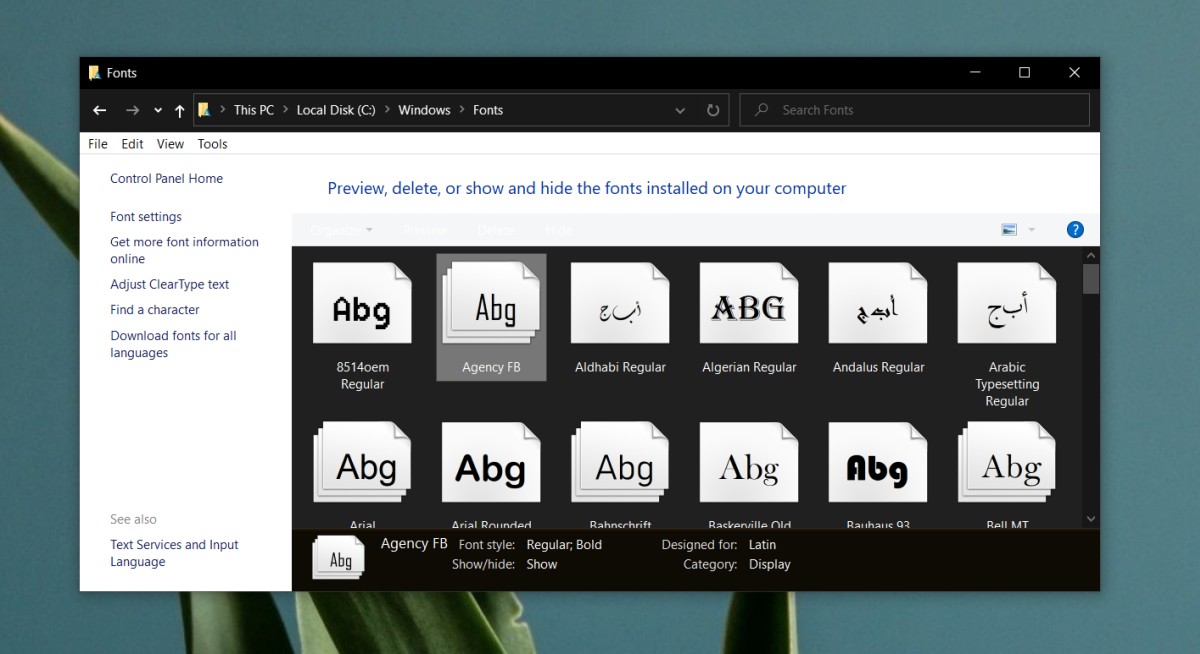
4. Vérifiez le fichier de police
Vérifiez si le fichier de police est corrompu ou non. Il est possible que certains des personnages, ou tous, soient corrompus. Cela se produit lorsque le fichier de police est rendu par celui qui l’a développé.
Télécharger et installez IrfanView.
Ouvrez le fichier de police dans IrfanView.
Si l’application est capable de prévisualiser la police sans aucune erreur, le fichier n’est pas corrompu.
Si le fichier ne s’ouvre pas ou s’il s’ouvre mais que certains caractères ne s’affichent pas, il y a un problème avec le fichier. Essayez de le télécharger à nouveau ou utilisez une police différente.

5. Vérifiez le type de police
Les fichiers de polices ne sont pas tous du même format. Il existe trois formats de police courants qui sont utilisés; OpenType, TrueType et Web Open Font Format. Tous les trois sont pris en charge sur Windows 10. Si votre police est un type de police différent, ou si vous avez utilisé un outil en ligne pour convertir une police en l’un des types pris en charge, il est fort probable qu’elle ne sera pas détectée. Vous devrez utiliser une police différente.
Pour vérifier le type de police, regardez l’extension d’un fichier de police.
OTF: police OpenType
TTF: police TrueType
WOFF: Format de police Web ouvert
Toutes les polices Google sont compatibles avec Windows 10.
6. Essayez une autre police
Le moyen définitif de savoir pourquoi une police n’apparaît pas sur Windows 10 est d’en installer une nouvelle, différente. Si la police que vous installez apparaît dans une application, il est fort probable que celle que vous avez installée et que vous avez l’intention d’utiliser à l’origine soit le problème.
Conclusion
Les polices sont disponibles dans toutes sortes de variations et il y en a des milliers parmi lesquelles choisir. Si la police que vous souhaitez utiliser ne fonctionne pas dans une application particulière, ou si vous ne trouvez pas une version du fichier de police qui n’est pas « corrompue », vous pouvez toujours trouver une alternative ou une alternative proche.


